Како уклонити Снапцхат филтер – ТецхЦулт
Мисцелланеа / / August 01, 2023
Снапцхат је позната платформа друштвених медија са забавним филтерима који претварају ваше обичне фотографије и видео записе у разигране креације. Али понекад ћете можда желети да ваше слике буду без филтера или да експериментишете са различитим ефектима. Овај чланак ће вам показати како да уклоните Снапцхат филтер са сачуване фотографије у апликацији да бисте чували своја сећања онаква каква јесу.
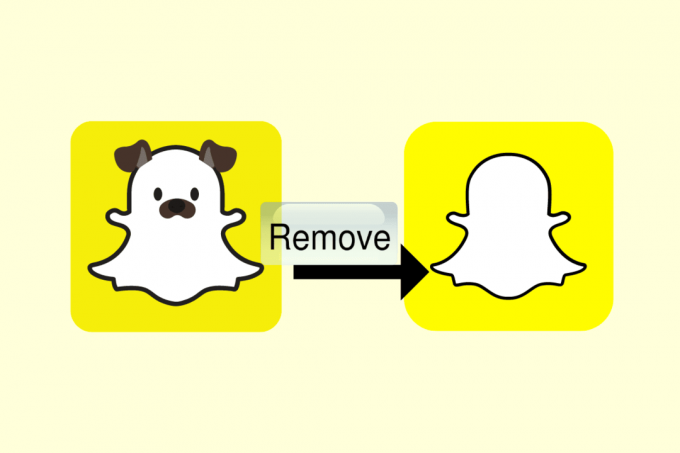
Како уклонити Снапцхат филтер
Снапцхат филтери су дигитални слојеви који се могу применити на фотографије и видео записе снимљене у апликацији. Долазе у различитим облицима, у распону од филтера за лице који мењају црте лица до филтера заснованих на локацији који додају контекст вашим снимцима. Ови филтери могу побољшати ваш садржај додавањем визуелних ефеката, анимација, текста или елемената проширене стварности.
Иако Снапцхат филтери могу бити забавни и визуелно привлачни, постоје случајеви када је њихово уклањање пожељније. Ево неколико разлога зашто бисте то желели уклоните филтер:
- Очување аутентичности: Уклањање филтера вам омогућава да покажете прави изглед и атмосферу ухваћеног тренутка без икаквих измена.
- Професионалне сврхе: Ако намеравате да користите снимак у професионалне сврхе, као што су презентације, портфолији или маркетиншки материјали, неопходно је уклонити филтере за углађеније и аутентичније репрезентација.
У својим раним фазама, Снапцхат је представио функцију под називом Магиц Ерасер која је омогућавала корисницима да уклоне филтере са својих слика. Међутим, временом је Снапцхат укинуо ову функцију заједно са неколико других. Упркос његовом укидању, сналажљиви корисници су открили заобилазна решења за уклањање филтера. Можете користити уграђени Снапцхат едитор да бисте променили и на крају уклонили претходни филтер са сачуване слике.
Да бисте то урадили, следите ове кораке:
1. Отвори Апликација Снапцхат на свом телефону.
2. Од Екран камере, превуците нагоре да бисте отворили Сећања одељак.
3. Изаберите жељени сачувани снимак од Снапс таб.
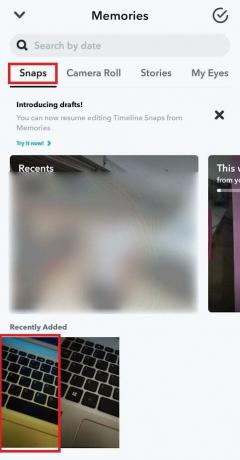
4. Додирните на икона са три тачке из горњег десног угла.
5. Затим додирните Уреди Снап да започнете уређивање снимка и уклоните примењени Снапцхат филтер.

6. Сада превуците прстом налево или светло да бисте изабрали а нови филтер од доступне опције.

7. Након што се одлучите за жељени филтер, додирните Прича или Следећи да га поделим.

Такође прочитајте: 10 начина да поправите Снапцхат филтере који не раде на Андроиду
Постоји ли апликација за уклањање Снапцхат филтера?
да, постоји неколико доступних апликација за уређивање фотографија независних произвођача које вам могу помоћи да уклоните Снапцхат филтере са својих фотографија. Ове апликације нуде напредне алате и функције за уређивање које вам омогућавају да ретуширате и модификујете своје слике, укључујући уклањање филтера које примењује Снапцхат.
Неке популарне апликације за уређивање фотографија које пружају такве могућности укључују:
- Адобе Пхотосхоп: Адобе Пхотосхоп је популарна мобилна апликација дизајнирана за брзо и једноставно уређивање фотографија у покрету. Развијен од стране Адобе-а, нуди низ моћни алати и функције за уређивање да побољшате своје фотографије и уклоните Снапцхат филтере.
- Снапсеед: То је моћан и широко коришћен апликација за уређивање фотографија развио Гоогле. Нуди широк спектар напредних алата и функција за уређивање које вам то омогућавају побољшати, ретуширати и манипулисати својим фотографијама с лакоћом. Са корисничким интерфејсом и могућностима уређивања професионалног нивоа, Снапсеед пружа обиман скуп алата за пружање услуга почетницима и напредним корисницима.
- Пиклр: То је свестран и једноставан алат за уређивање фотографија на мрежи који нуди низ функција и опција за уређивање. Доступан је и као апликација заснована на вебу и као мобилна апликација, пружајући корисницима флексибилност и погодност.
- ПицсАрт: ПицсАрт је популарна креативна апликација за уређивање фотографија која нуди широк спектар алата и функција за уређивање, ретуширање и побољшање ваших фотографија.

Овај чланак вас је водио даље како уклонити Снапцхат филтер из сачуваних слика у апликацији Снапцхат. Као што сте научили, такође можете да уређујете недовршене нацрте из ваших Снапцхат меморија, као што је додавање другог филтера у снимак. Ако имате било каквих недоумица или сугестија, јавите нам у коментарима испод. Будите у току са нашом веб локацијом за информативне чланке!
Пете је старији писац у ТецхЦулт-у. Пит воли све ствари у технологији, а такође је и страствени ди-Иер у срцу. Има деценију искуства у писању упутстава, функција и технолошких водича на интернету.



